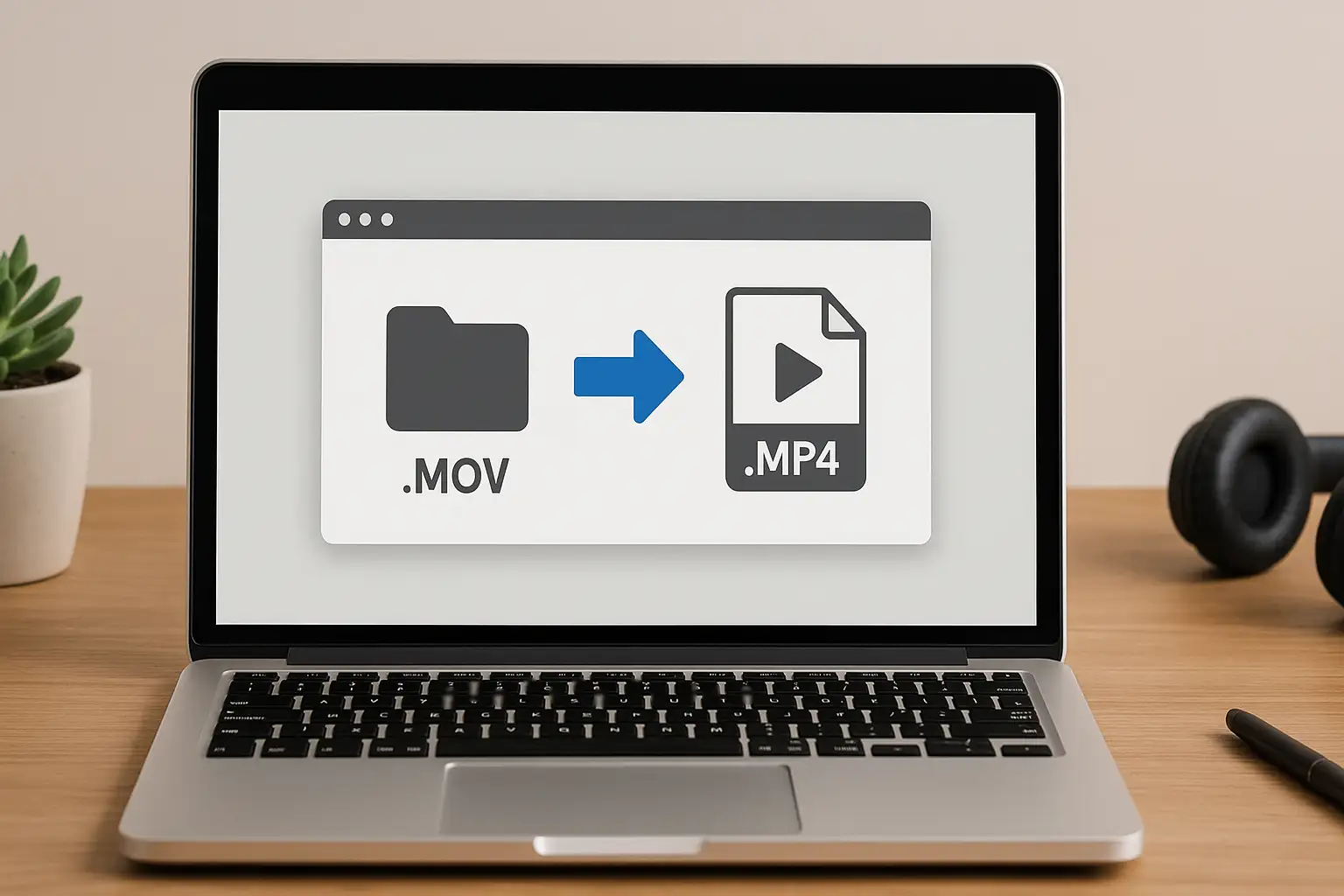MKV를 MP4로 변환하는 것은 여러 기기에서 고품질 동영상을 즐기려는 사람들에게 가장 일반적인 작업 중 하나입니다. MKV 파일은 고해상도 비디오를 저장하는 데 훌륭하지만, 스마트폰, 스마트 TV 또는 인기 있는 미디어 플레이어에서 항상 호환되지는 않습니다. MKV를 MP4로 변환하면 파일 크기를 관리 가능한 상태로 유지하고 품질을 유지하면서도 모든 곳에서 동영상이 원활하게 재생되도록 할 수 있습니다.
이 포괄적인 가이드에서는 온라인 도구, 데스크톱 소프트웨어 및 VLC를 사용하여 MKV를 MP4로 변환하는 방법을 보여드립니다. 또한 블루미(BlurMe)가 가장 빠르고 쉬우며, 높은 품질의 결과를 원하는 초보자 및 전문가 모두에게 완벽한 MKV에서 MP4로 변환기인 이유도 알게 될 것입니다.
왜 MKV를 MP4로 변환해야 하나요?
단계별 가이드에 들어가기 전에 MP4가 선호되는 형식인 이유를 이해해 봅시다:
- 범용 호환성: MP4는 Windows, Mac, Android, iOS 및 스마트 TV를 포함한 거의 모든 기기에서 작동합니다.
- 작은 파일 크기: MP4 파일은 눈에 띄는 품질 손실 없이 더욱 압축됩니다.
- 편집 및 업로드 친화적: MP4는 거의 모든 비디오 편집기와 소셜 플랫폼에서 지원됩니다.
무문제 재생, 공유 또는 편집을 원한다면 신뢰할 수 있는 MKV에서 MP4로 변환기를 사용하는 것이 중요합니다.
온라인에서 MKV를 MP4로 변환하는 방법
온라인 MKV에서 MP4로 변환기는 빠르고 설치가 필요하지 않은 솔루션을 원하는 사람들에게 완벽합니다. 블루미(BlurMe)는 완전 온라인, 사용자 친화적이며 고품질 MP4 파일을 생성하므로 이 목적으로 탁월한 선택입니다.
1단계: MKV 파일 업로드
- 브라우저에서 BlurMe Studio를 방문하세요.
- 업로드를 클릭하거나 브라우저에 MKV 파일을 드래그하세요.
- 지원되는 형식에는 MKV, AVI, MOV 등이 포함됩니다.
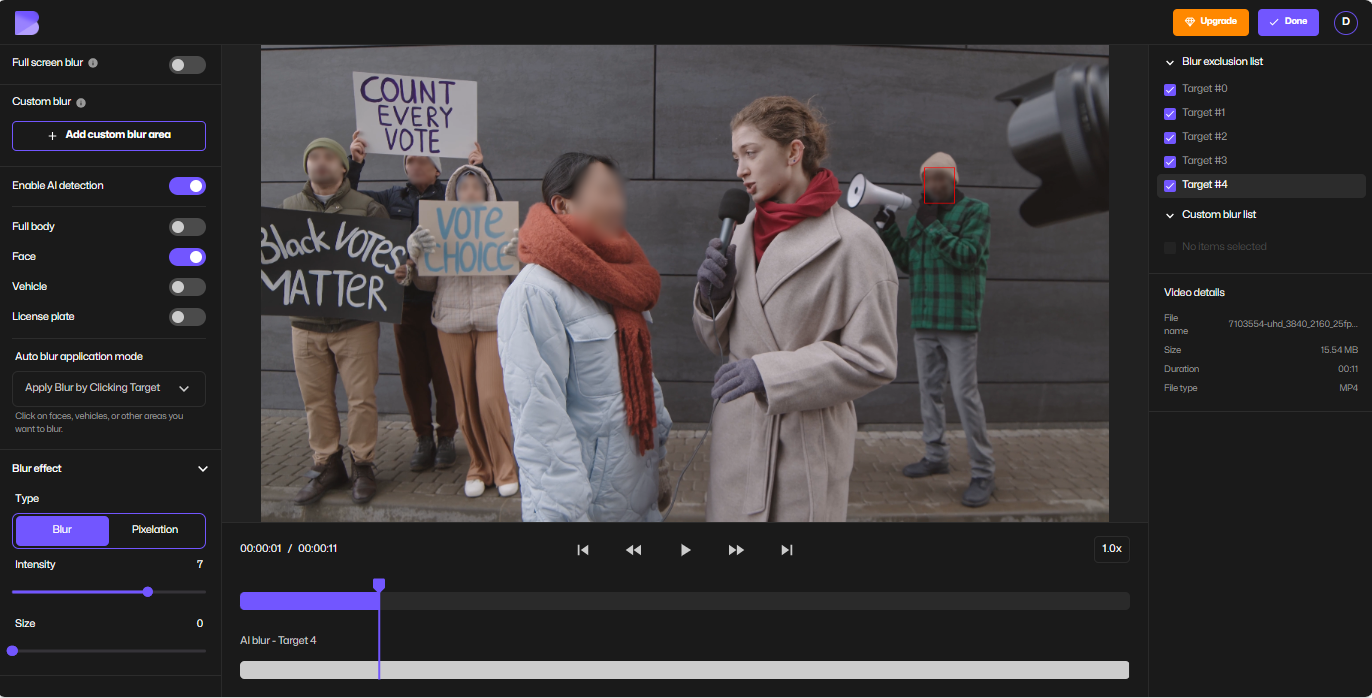
2단계: 출력 형식으로 MP4 선택
- 출력 형식 옵션에서 MP4를 선택하세요.
- 필요에 따라 해상도나 품질 설정을 조정하세요.
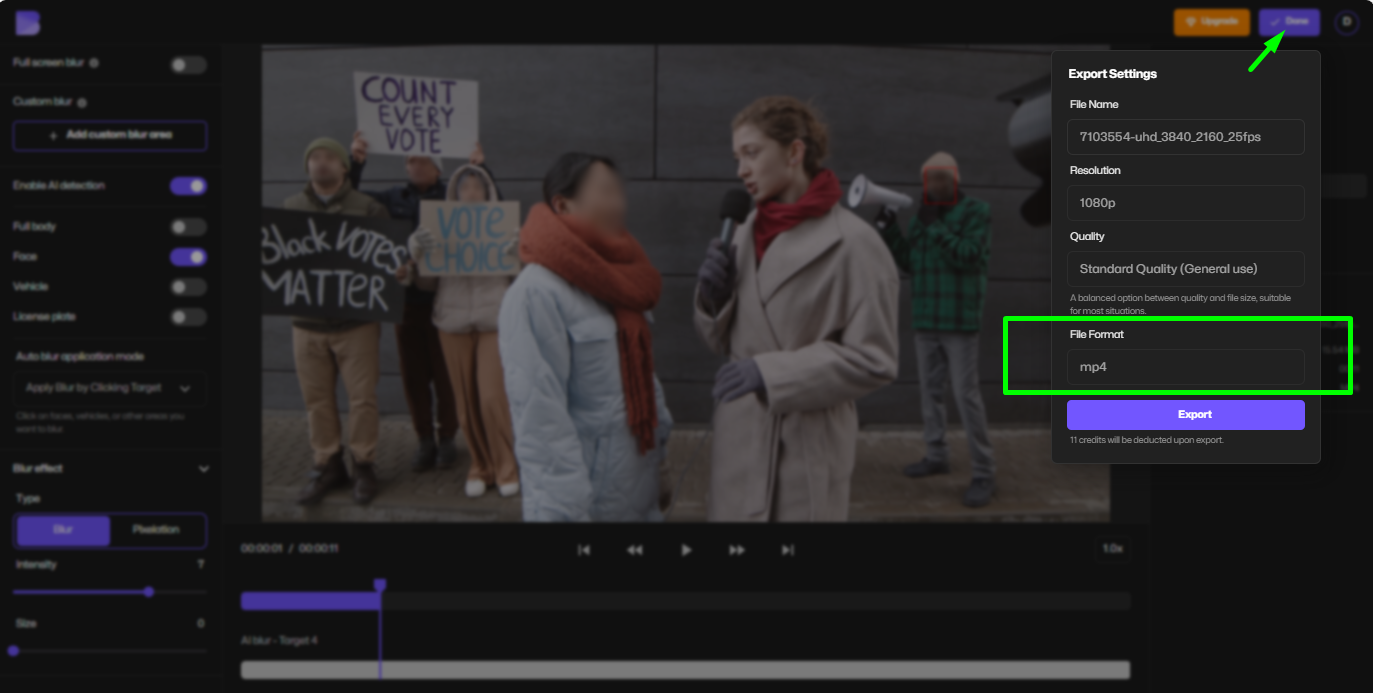
3단계: 변환 및 다운로드
- 변환을 클릭하고 블루미(BlurMe)가 파일을 처리하는 몇 초간 기다리세요.
- 변환된 MP4를 즉시 다운로드하여 범용 재생을 즐기세요.
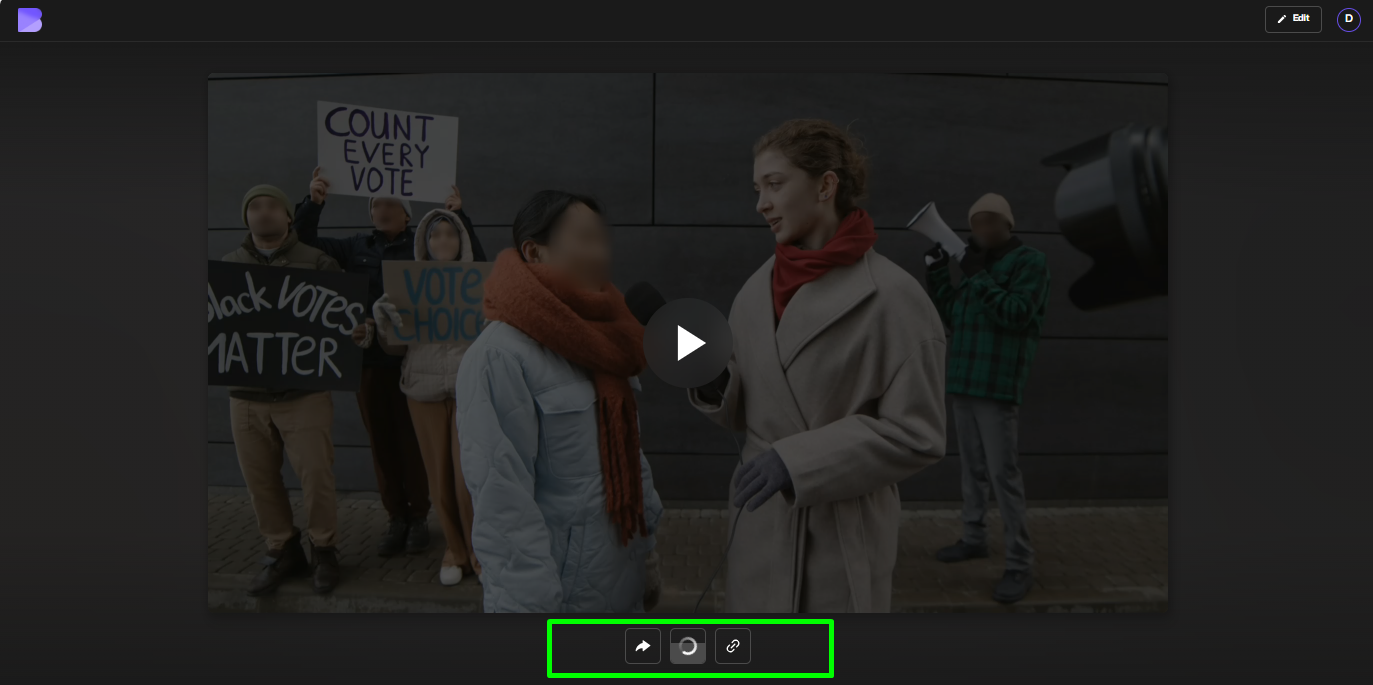
프로 팁: 블루미(BlurMe)는 또한 트림, 블러 또는 워터마킹을 통해 MKV를 MP4로 변환하는 동안 동영상을 편집할 수 있게 해줍니다—컨텐츠 제작자에게 완벽합니다.
VLC 미디어 플레이어를 사용하여 MKV를 MP4로 변환하기
데스크톱 소프트웨어를 선호한다면, VLC는 Windows, Mac 및 Linux에서 작동하는 무료 MKV 파일 변환기입니다.
VLC로 MKV를 MP4로 단계별 변환
- VLC 미디어 플레이어를 열고 미디어 > 변환/저장으로 갑니다.
- 추가를 클릭하고 MKV 파일을 선택합니다.
- 변환/저장을 누릅니다.
- 프로필 아래에서 MP4를 출력 형식으로 선택합니다.
- 대상 폴더와 파일명을 선택합니다.
- 시작을 클릭하여 변환합니다.
팁: VLC 변환은 큰 파일의 경우 더 오래 걸릴 수 있으며, 만약 속도가 우선이라면 빠른 온라인 변환을 위해 BlurMe를 사용하세요.
Mac에서 MKV를 MP4로
Mac 사용자는 여럿 옵션을 가집니다:
- 온라인 MKV에서 MP4로 변환기: 블루미(BlurMe)는 Safari와 Chrome에서 직접 작동합니다.
- VLC 미디어 플레이어: 배치 변환에 무료 및 신뢰할 수 있습니다.
- iMovie 대안: VLC를 통해 MKV를 가져온 후 MP4로 내보냅니다.
프로 조언: 변환하기 전에 항상 원본 MKV를 백업하여 실수로 품질 손실을 피하세요.
최고의 MKV에서 MP4로 변환기 선택하기
최고의 MKV에서 MP4로 변환기를 선택할 때 살펴볼 사항은 다음과 같습니다:
- 빠른 처리와 높은 품질의 출력
- 배치 변환 지원
- 워터마크나 광고 없음
- 무료 또는 적절한 가격
- 추가 편집 도구 (트리밍, 블러링, 크기 조정)
블루미(BlurMe)는 이러한 모든 기준을 충족하여, 캐주얼 사용자와 전문가 모두에게 최고의 MP4 변환기입니다.
최적의 비디오 변환을 위한 팁
- 고품질 재생을 위해 원본 해상도를 유지하세요.
- 소셜 플랫폼에 업로드하기 전에 파일 크기를 확인하세요.
- 시간을 절약하기 위해 여러 MKV 파일에 대해 배치 변환을 사용하세요.
- 소프트웨어 설치를 피하기 위해 온라인 옵션인 BlurMe를 고려하세요.
비디오 최적화 팁: YouTube, Twitter 또는 Instagram과 같은 플랫폼에 동영상을 공유하는 경우, MP4는 호환성을 보장하고 빠른 로딩 시간을 제공합니다.
자주 묻는 질문: MKV에서 MP4로 변환
Q1: MKV를 MP4로 무료로 변환할 수 있나요?
예! 블루미(BlurMe)는 고품질 출력을 제공하는 무료 MKV에서 MP4로 변환 도구를 제공합니다. 다른 비디오 형식에 대해서는 webm을 MP4로 변환기를 탐색할 수도 있습니다.
Q2: 변환 중 비디오 품질을 잃게 되나요?
블루미(BlurMe)나 VLC와 같은 신뢰할 수 있는 변환기를 사용하고 원본 해상도를 유지하는 경우, 품질 손실은 최소화됩니다. 추가 편집을 위해, 블루미(BlurMe)는 또한 비디오 흐림 또는 프라이버시를 위한 비디오 얼굴 흐림을 적용할 수 있습니다.
Q3: Mac에서 MKV를 MP4로 어떻게 변환하나요?
블루미(BlurMe)의 온라인 MKV에서 MP4로 변환기를 사용하거나, VLC 미디어 플레이어 또는 iMovie를 통해 VLC를 사용하세요. 다른 형식의 경우 MOV를 MP4로 변환기를 시도할 수 있습니다.
Q4: MKV를 MP4로 변환하는 가장 빠른 방법은 무엇인가요?
블루미(BlurMe)와 같은 온라인 변환기는 작은 파일에 대해서는 데스크톱 도구보다 더 빠릅니다. 이를 다른 도구와 결합하여 YouTube를 MP4로 변환하여 직접 MP4 형식으로 비디오를 다운로드할 수도 있습니다.
Q5: 소프트웨어를 설치하지 않고 MKV를 MP4로 변환할 수 있나요?
예, BlurMe와 다른 온라인 MKV에서 MP4로 변환기를 사용하여 브라우저에서 직접 변환할 수 있습니다. Instagram을 MP3로 또는 YouTube를 MP3로로 개별 오디오를 추출할 수도 있습니다.
Q6: MKV를 MP4로 변환한 후 비디오의 특정 부분을 흐리거나 가릴 수 있나요?
물론입니다. 블루미(BlurMe)는 얼굴 흐리기 익명화 및 비디오 편집 기능을 제공, 신원, 민감한 정보 또는 배경을 보호하면서 MKV 파일을 변환할 수 있게 합니다.
결론: 최고의 온라인 비디오 변환기 사용하기
MKV를 MP4로 변환하는 것은 복잡하지 않습니다. 무료 온라인 MKV에서 MP4로 변환기인 BlurMe, VLC 미디어 플레이어 또는 다른 도구를 사용하든, 과정은 간단하고 빠릅니다. BlurMe의 얼굴 흐리기 앱은 속도, 사용 편리함 및 편집 옵션으로 최고의 온라인 솔루션으로 두드러집니다. 오늘 MKV 파일을 변환하여 모든 기기에서 원활한 재생을 즐기세요.